AWS에서 EC2 Auto Scaling Group 생성하기
Auto Scaling Group기능은 AWS(Amazon Web Services) Cloud의 EC2(Elastic Compute Cloud)서비스와 함께 제공됩니다. Auto Scaling Group에는 자동 확장을 위해 논리적 그룹으로 취급되는 EC2 인스턴스 모음이 포함되어 있습니다. Auto Scaling Group을 사용하면 상태 확인 교체 및 조정 정책과 같은 EC2 Auto Scaling 기능을 사용할 수 있습니다. Auto Scaling Group에서 인스턴스 수를 유지하고 EC2 Auto Scaling 서비스의 자동 확장을 유지하는데 많이 활용할 수 있습니다. Auto Scaling Group를 작성하고 시작하려면 먼저 실행 구성을 작성해야합니다.
시작 구성은 Auto Scaling Group EC2 인스턴스를 시작하는 데 사용하는 구성 템플릿입니다. 시작 구성을 생성 할 때 Amazon 머신 이미지(AMI), 인스턴스 유형, 키 페어, 보안 그룹 등과 같은 인스턴스에 대한 정보를 지정합니다.
Auto Scaling은 애플리케이션을 모니터링하고 카운트에 차이가있는 경우 원하는 용량을 자동으로 조정합니다.
Auto Scaling에 대한 추가 요금은 없습니다. 애플리케이션을 실행하는 데 필요한 AWS 리소스와 Amazon CloudWatch 모니터링 요금 만 지불하면됩니다.
Auto Scaling Group관련 청구에 대한 자세한 내용을 보려면 여기를 클릭하십시오.
이 번에는 Auto Scaling Group를 작성하는 방법과 시스템의 수가 감소하거나 로드가 증가하는 경우 인스턴스 수를 유지하는 방법에 대한 설명을 하도록 하겠습니다.
전제 조건
- AWS 계정(없는경우 생성)
오토스케일링을 하기 위해 해야 할 일
- AWS에 로그인하십시오.
- 시작 구성 만들기
- Auto Scaling 그룹 생성
- ASG가 인스턴스 수를 관리 할 수 있도록 인스턴스를 종료하십시오.
- ASG가 인스턴스 수를 늘리도록 서버의로드를 늘리십시오.
- Auto Scaling 그룹을 삭제하십시오.
AWS에 로그인
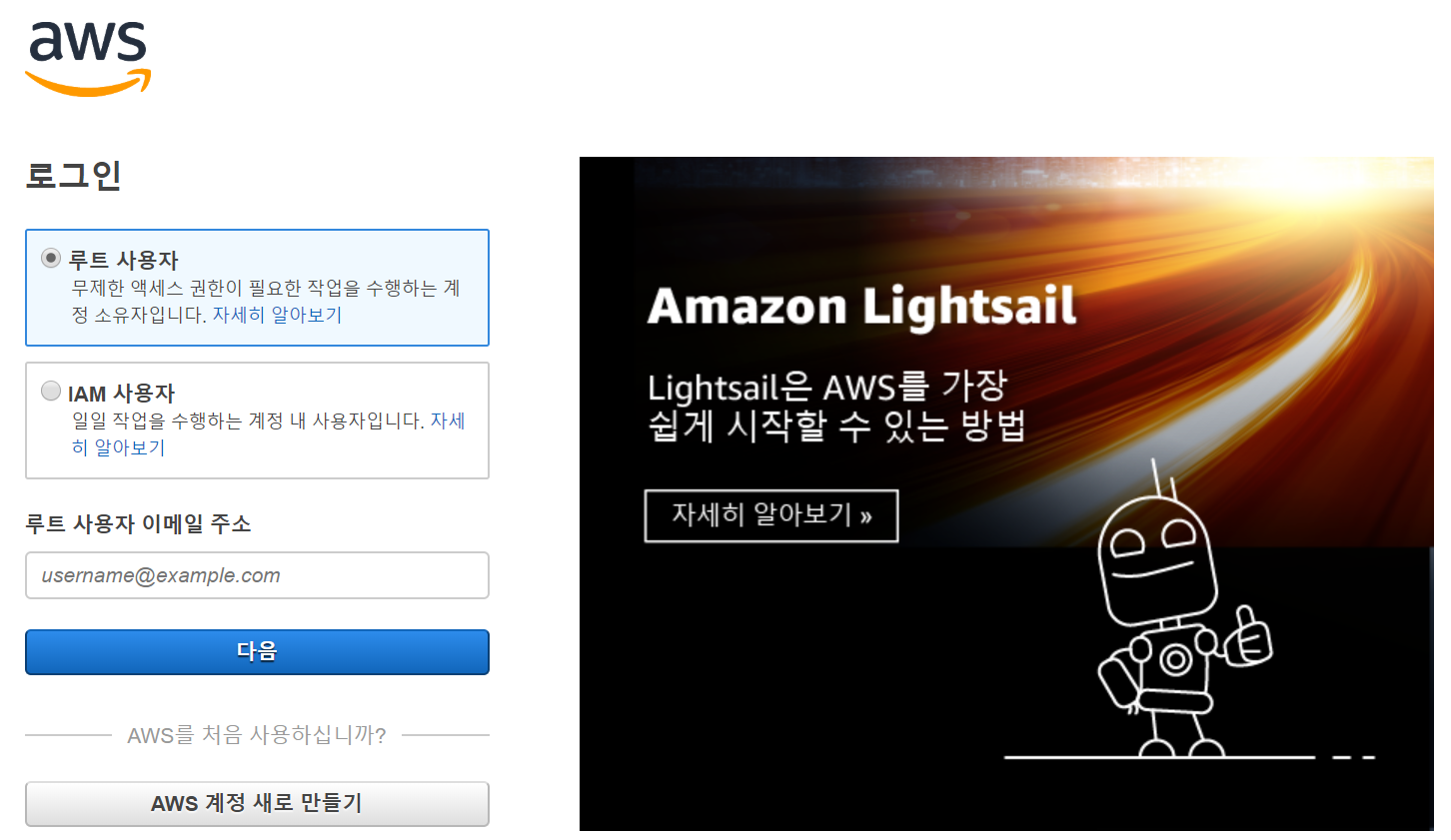
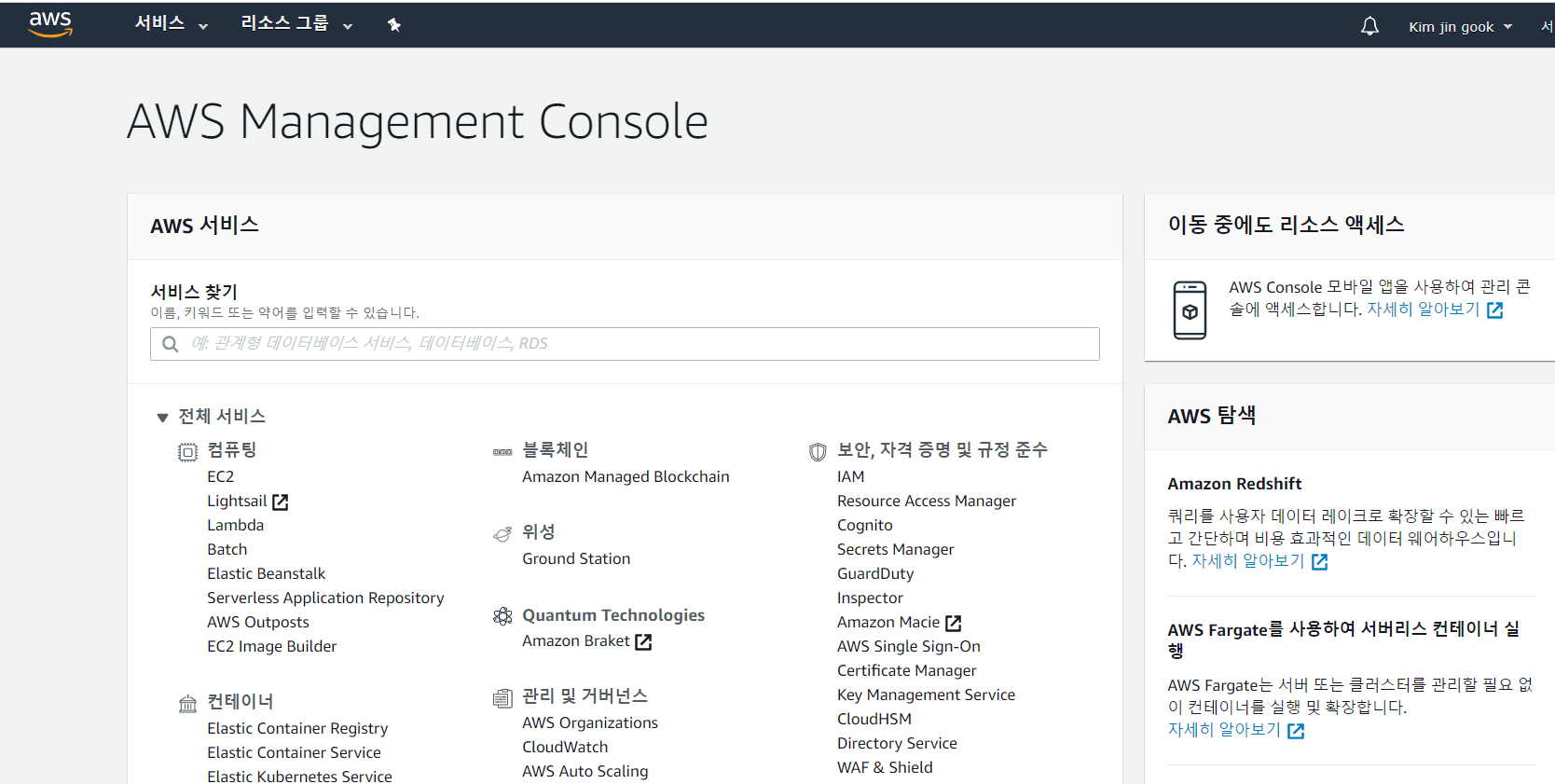
1. 시작 구성 만들기
실행 구성을 만들려면 화면 상단의 탐색 모음에서 "서비스"를 클릭하고 "EC2"를 클릭하여 EC2 콘솔로 이동하십시오.
화면 왼쪽의 탐색 창의 "Auto Scaling"에서 "시작 구성"를 선택합니다.
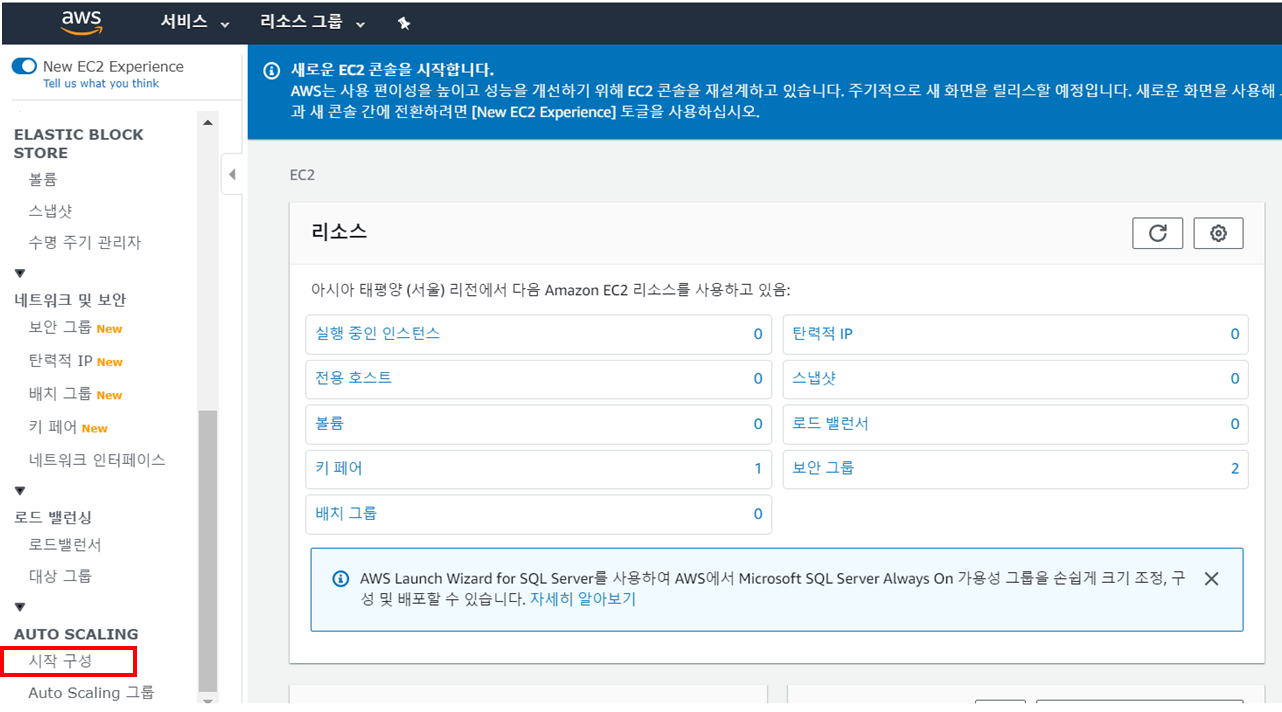
다음 페이지에서 시작구성 클릭 하여 “실행 구성 생성”을 선택하십시오.
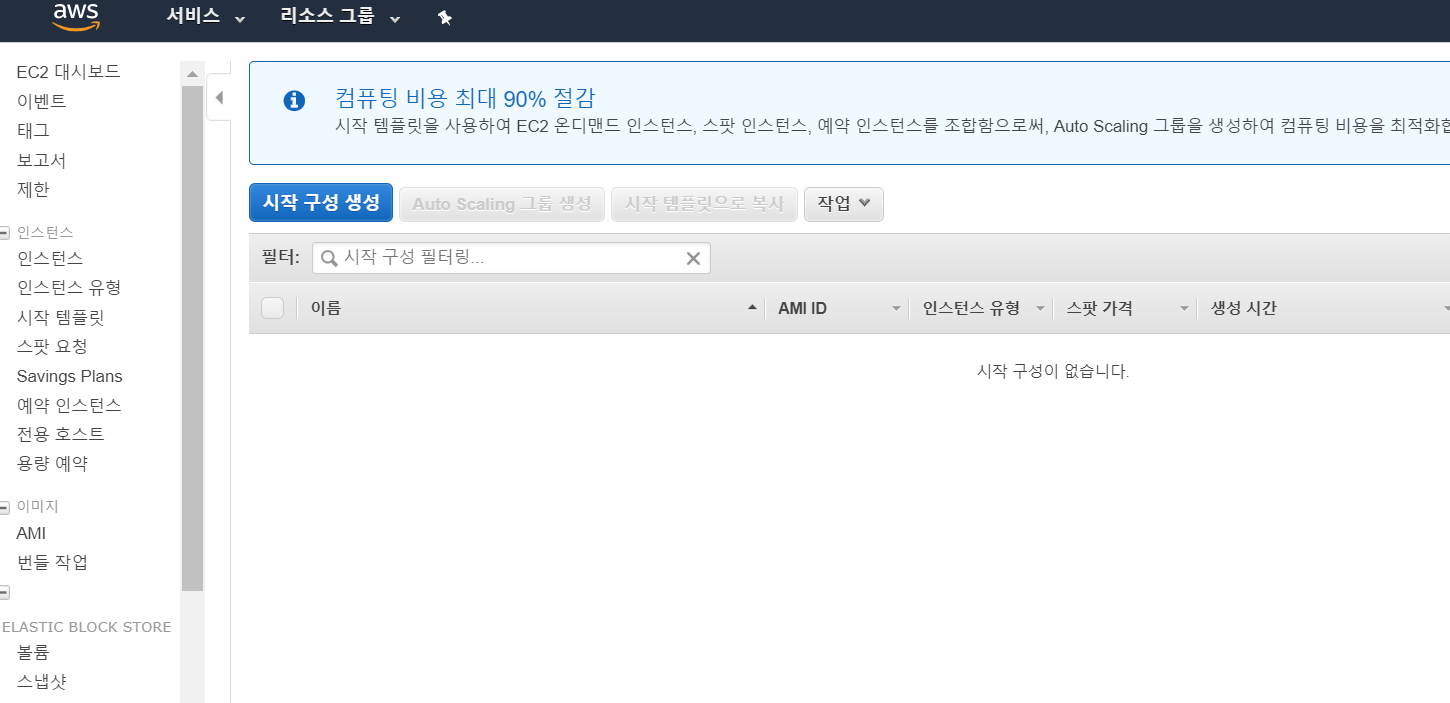
AMI 선택 페이지에서 AMI를 선택하십시오. 고유 한 AMI가있는 경우 My AMI에서 AMI를 선택할 수도 있습니다. 여기서는 프리 티어에 적용 할 수있는 Ubuntu Server 18.04 LTS AMI를 선택합니다.
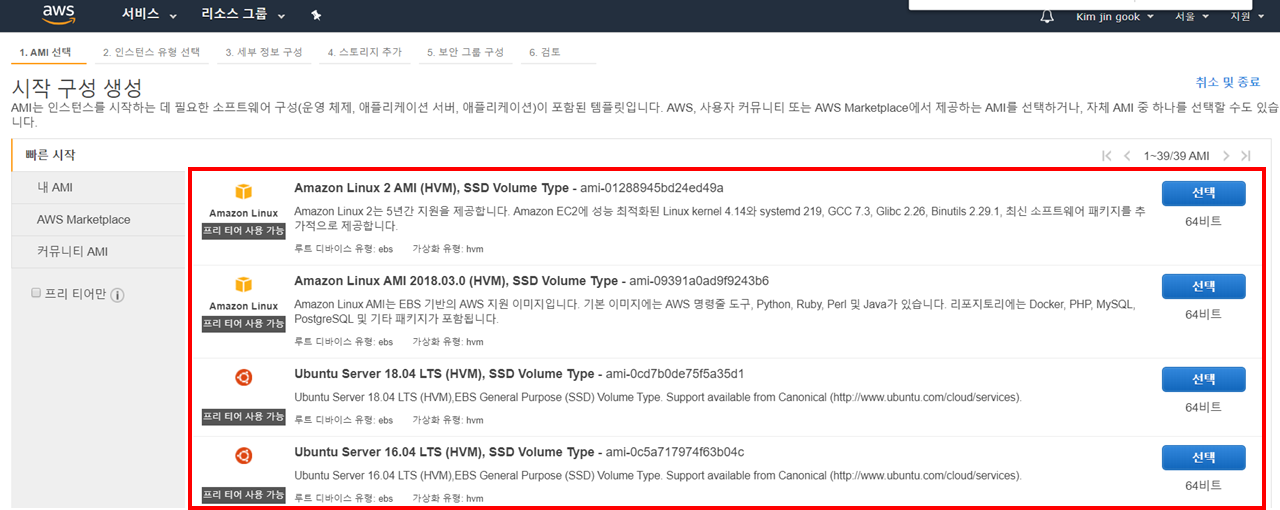
인스턴스 유형 선택 페이지에서 인스턴스의 하드웨어 구성을 선택하십시오. "다음 : 구성"세부 사항을 클릭하십시오.
여기서 프리 티어에 적용 할 수있는 인스턴스 유형을 선택합니다. 원하는 인스턴스 유형을 선택할 수 있습니다.
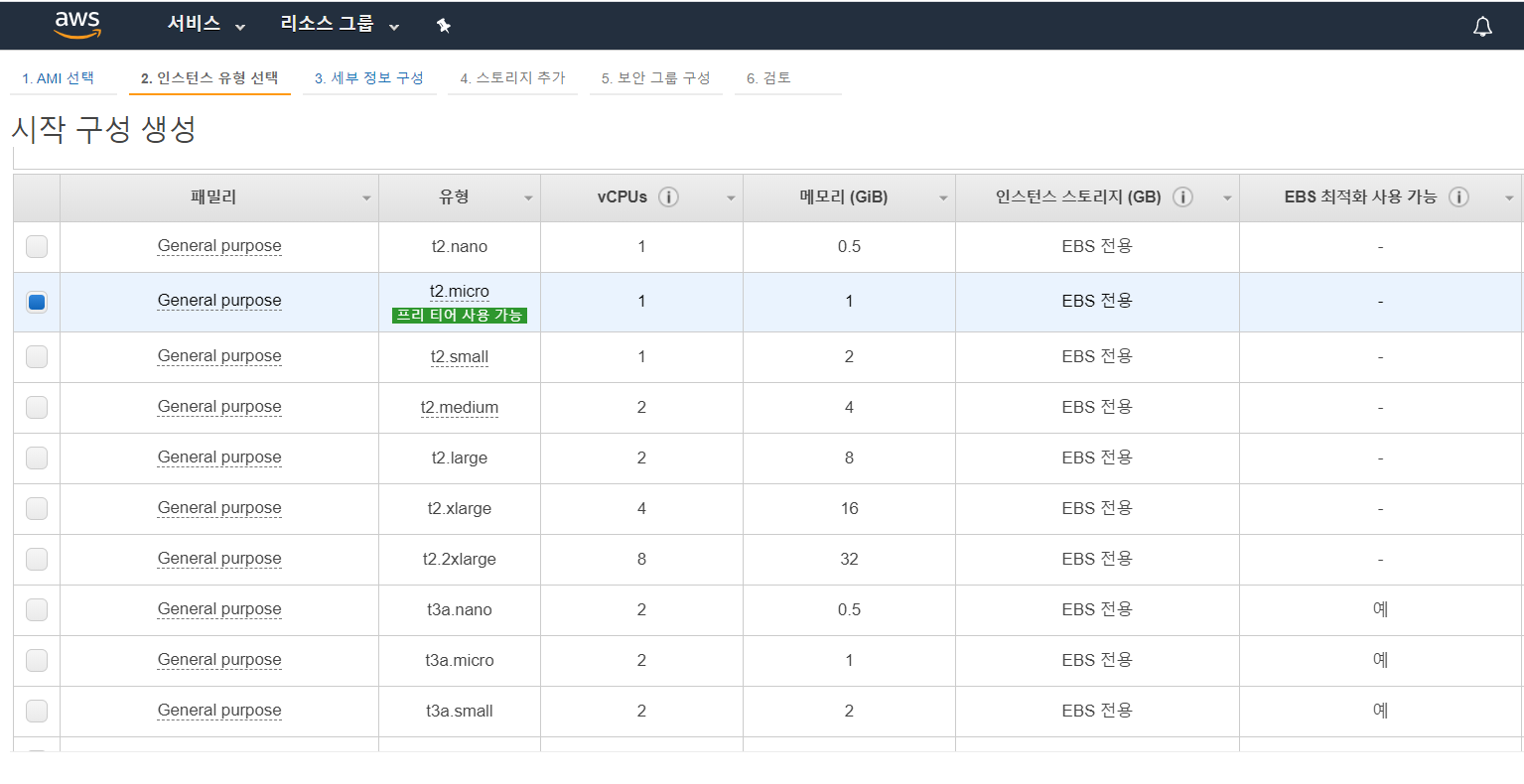
이 페이지에서 생성 할 실행 구성의 이름을 지정하고 나머지는 그대로 유지 “다음 : 스토리지 추가”를 클릭
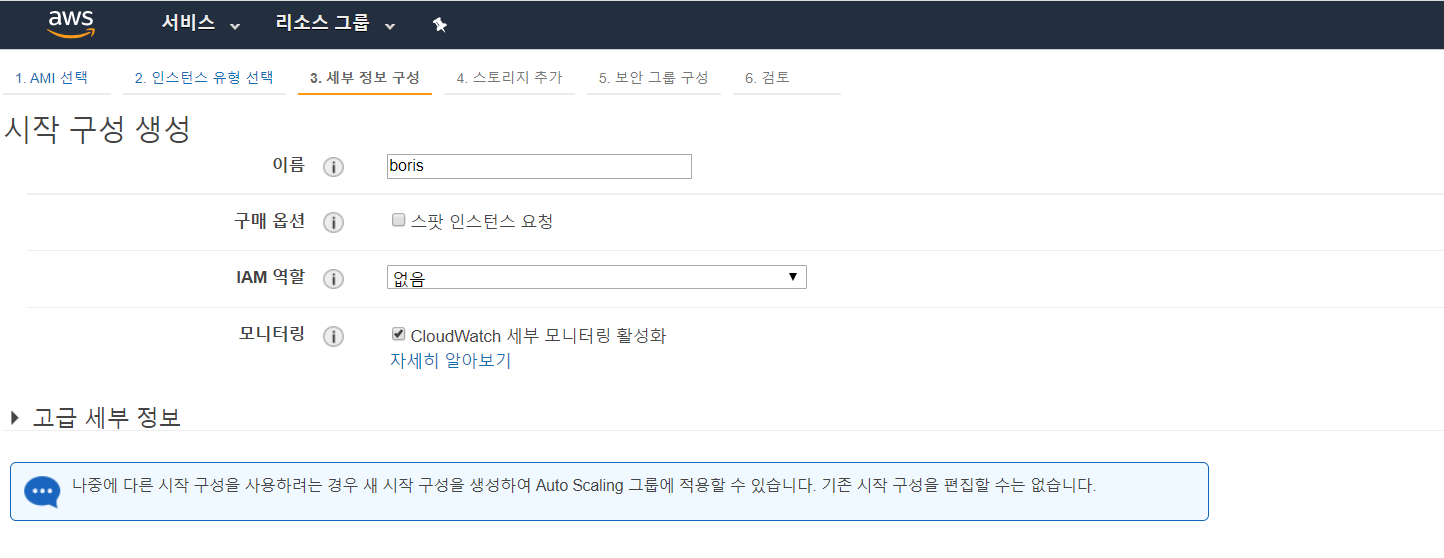
원하는 디스크 공간을 지정하고“다음: 보안그룹 설정”을 클릭하십시오.
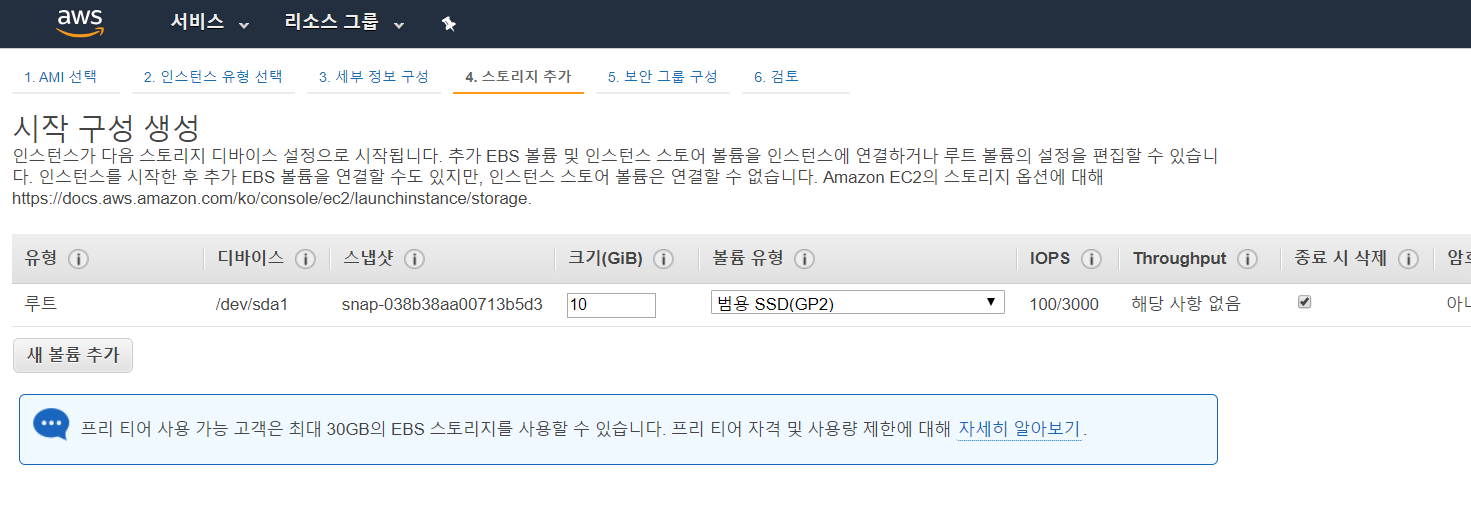
검토 페이지에서 "새 보안 그룹 작성"을 선택한 다음 검토를 클릭하십시오. 소스가 0.0.0.0/0이므로 어디에서나 서버에 ssh 액세스를 허용하는 정책 설정
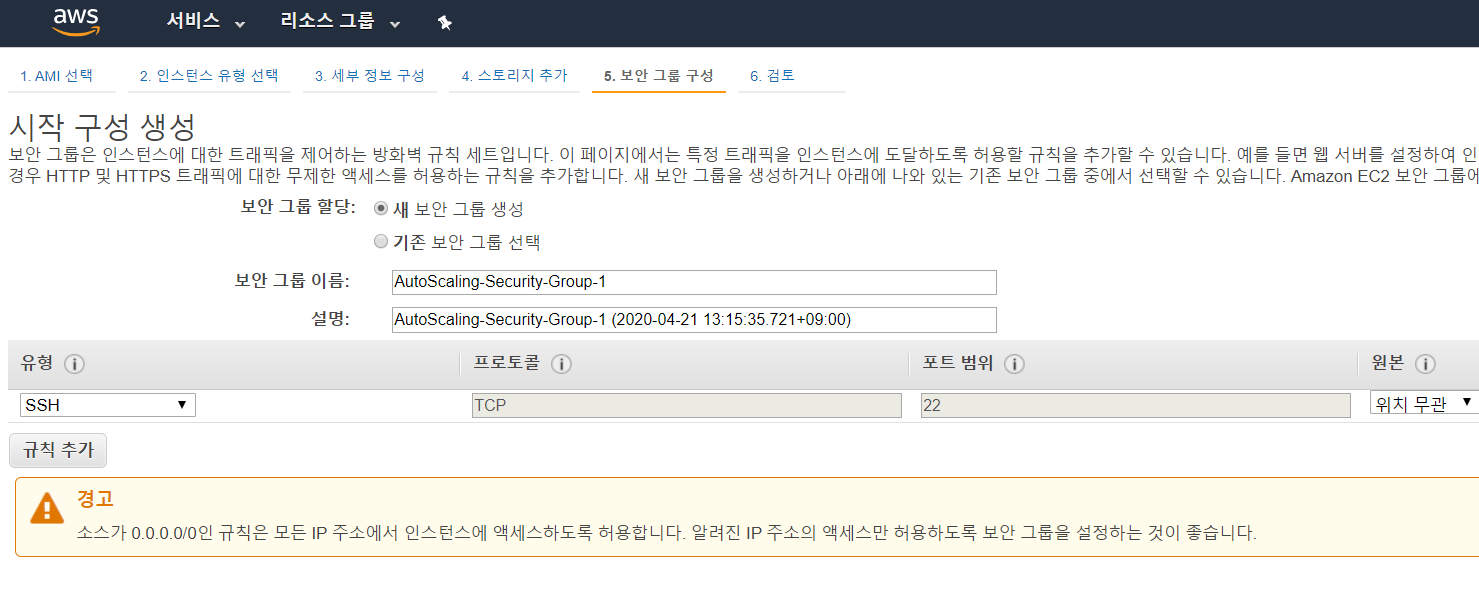
검토 페이지에서 "시작 구성 작성"을 선택하십시오.
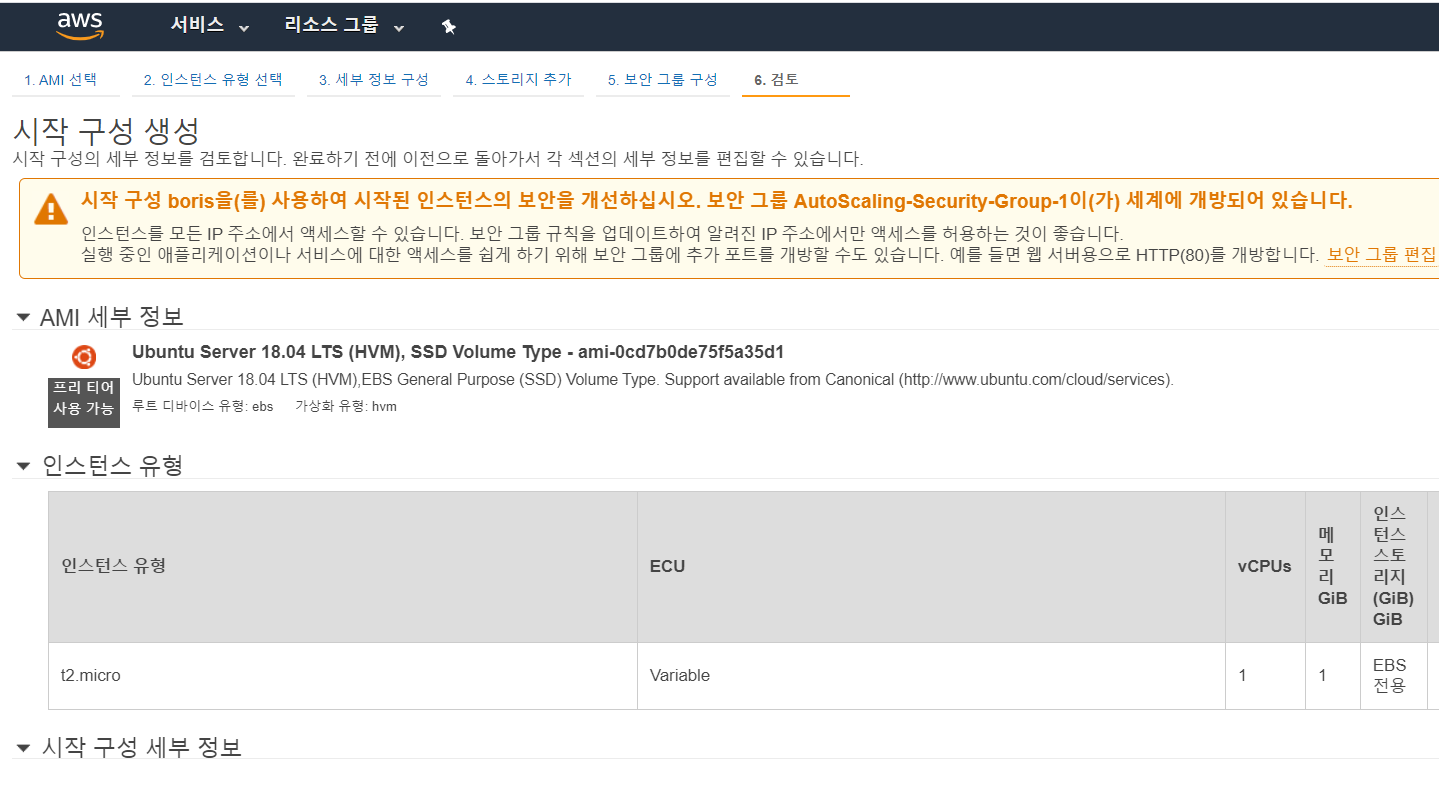
기존 키 페어를 선택하거나 새 키 페어를 만들려면 선택한 옵션 중 하나를 선택한 다음 승인 확인란을 선택한 다음 시작 구성 만들기를 선택하십시오.
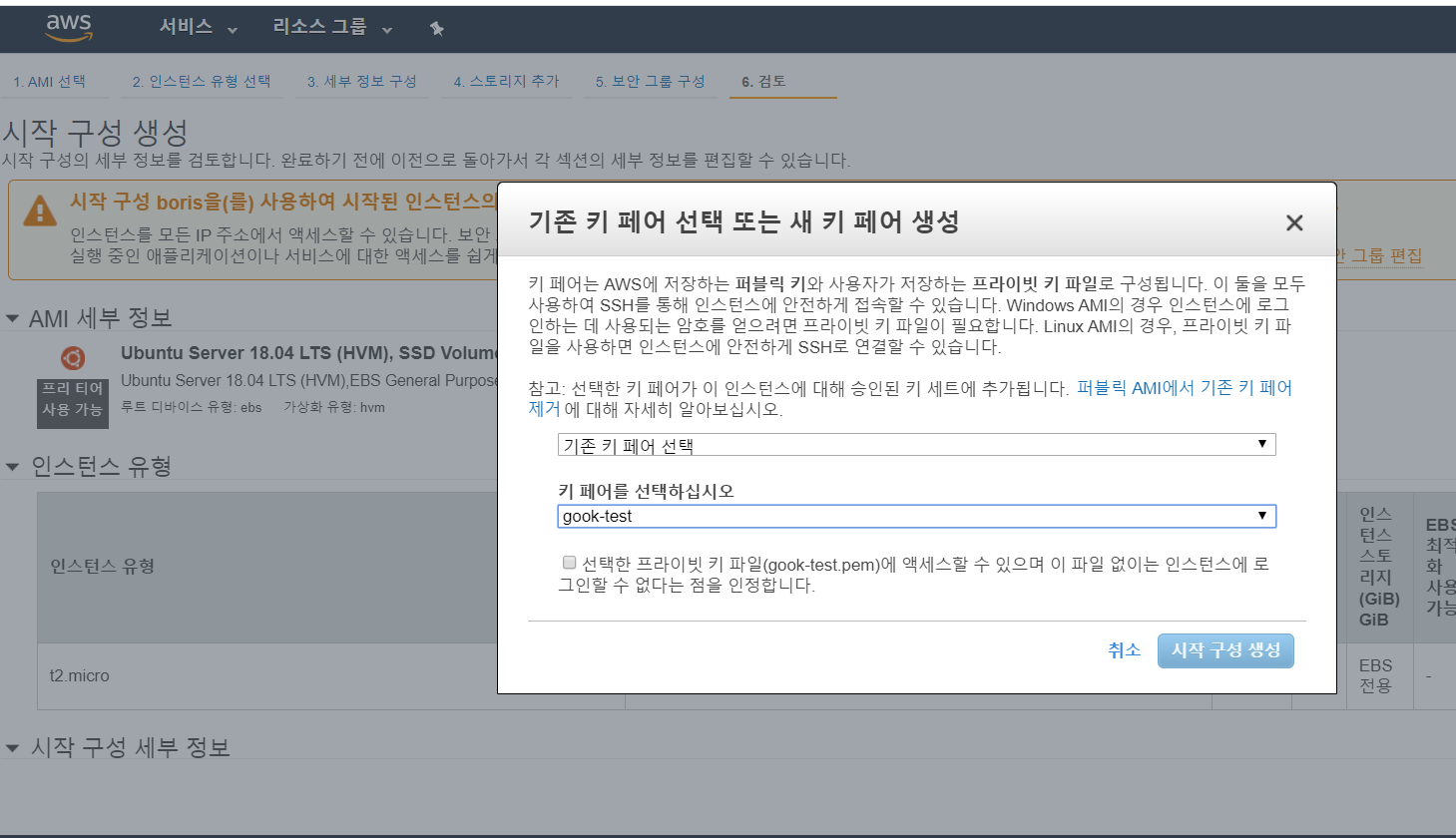
시작 구성 생성 완료 "Auto Scaling 그룹 생성" 클릭
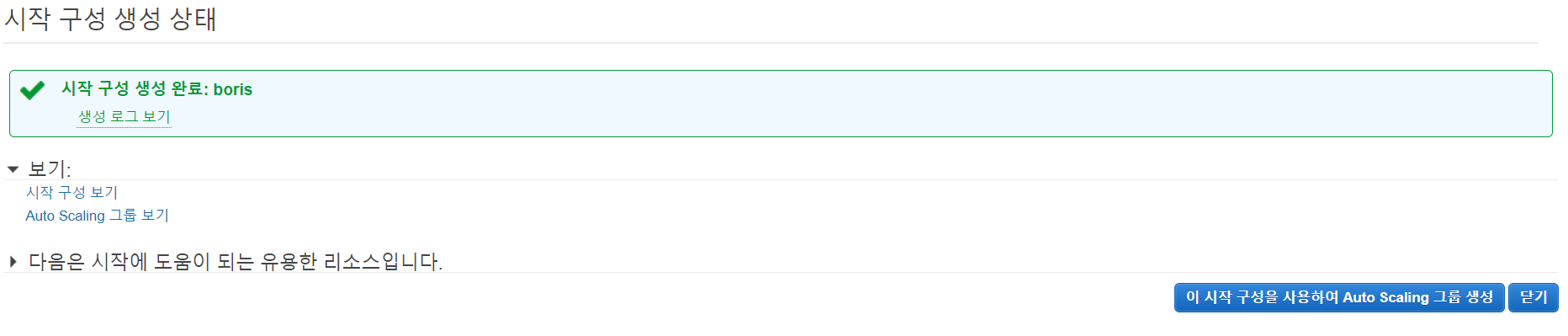
생성 할 Auto Scaling Group의 이름을 지정하고 고 가용성을 위해 VPC에서 기존 서브넷을 선택하고 "다음: 조정 정책 구성"를 클릭하십시오.
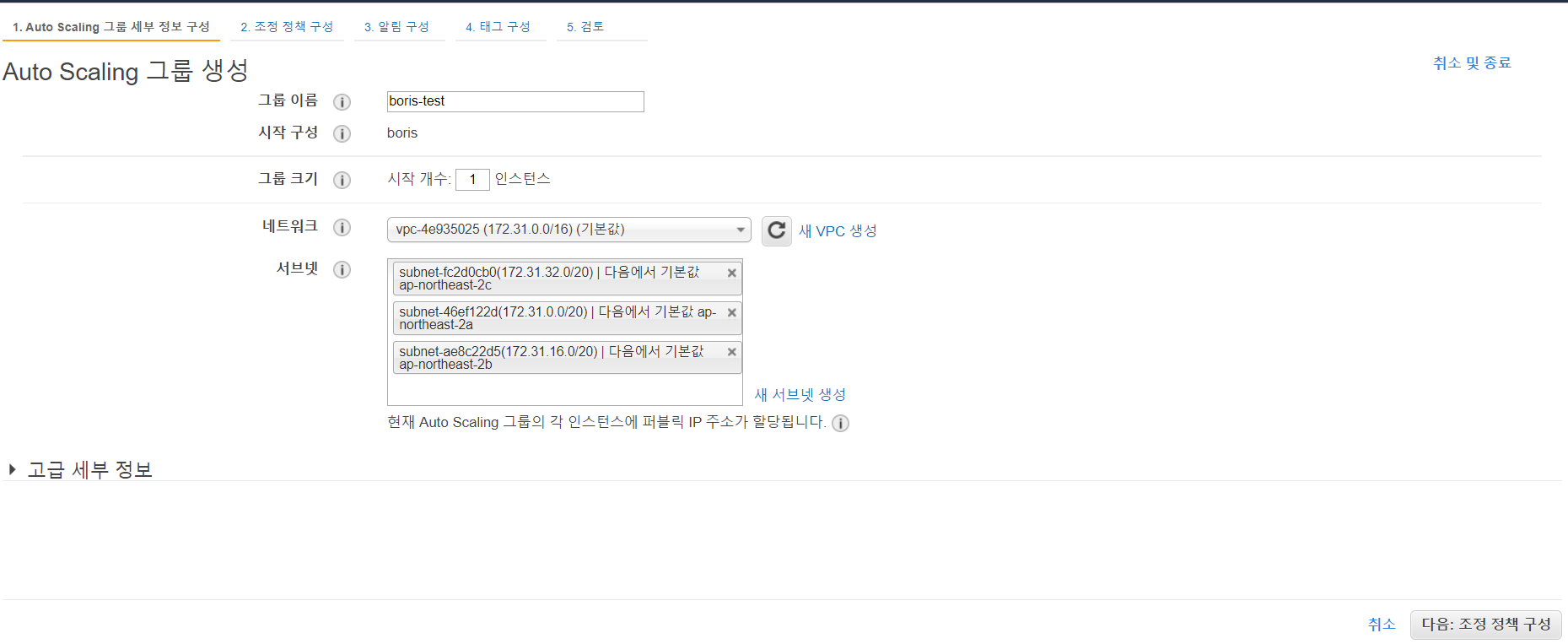
이 페이지에서 "확장 정책을 사용하여이 그룹의 용량 조정"을 선택하고 ASG에서 원하는 인스턴스와 최대 인스턴스 수 사이에서 스케일 할 인스턴스 수를 지정하십시오. 메트릭 유형에서 "평균 CPU 사용률"을 유지하고 선택한 "대상 값"을 지정하십시오. CPU로드가 지정된 기간 동안 지정된 대상 값을 % 단위로 초과하면 그룹의 인스턴스 수가 증가합니다. "다음 : 알림 구성"을 클릭하십시오.
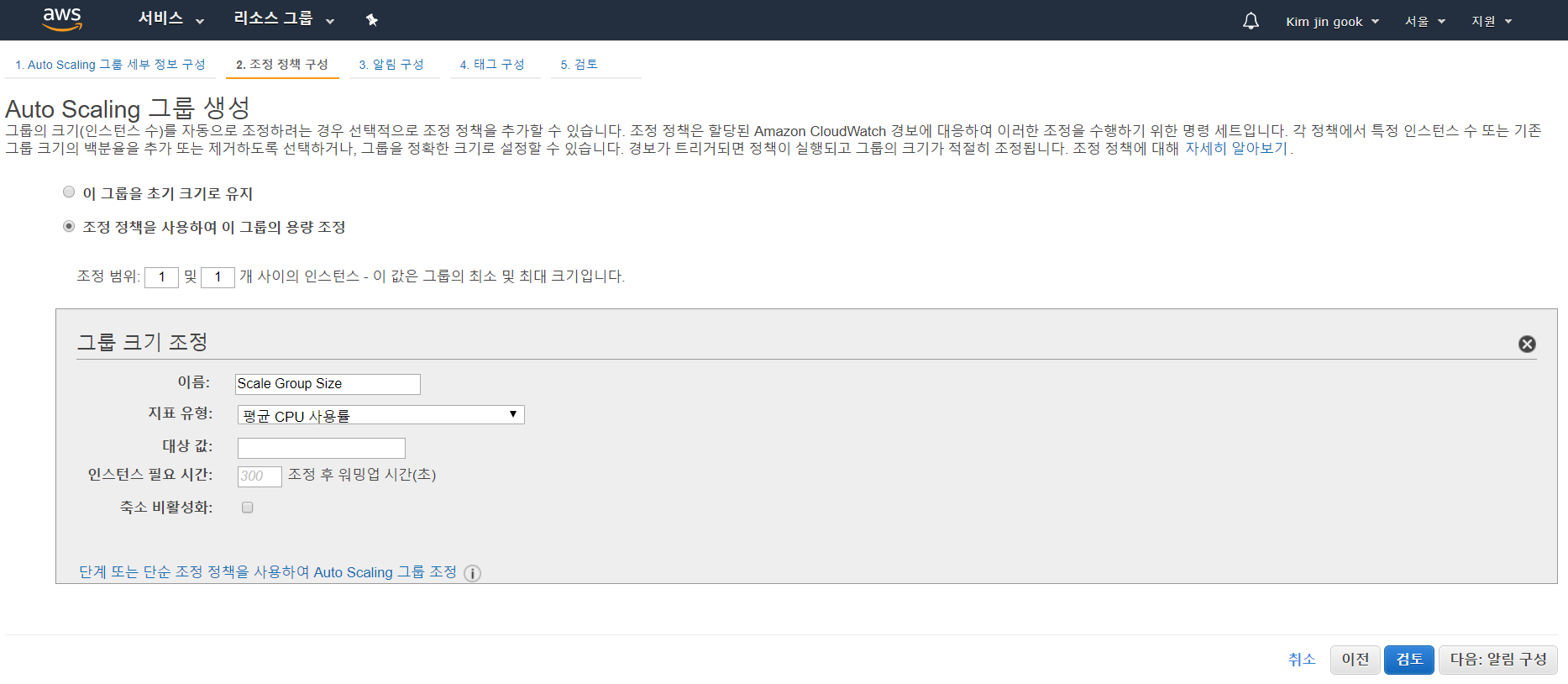
이것은 알림을받는 데 도움이되는 선택적 단계입니다. 선택 사항이므로 이것을 구성하지 않습니다. "다음 : 태그 구성"을 클릭하십시오.
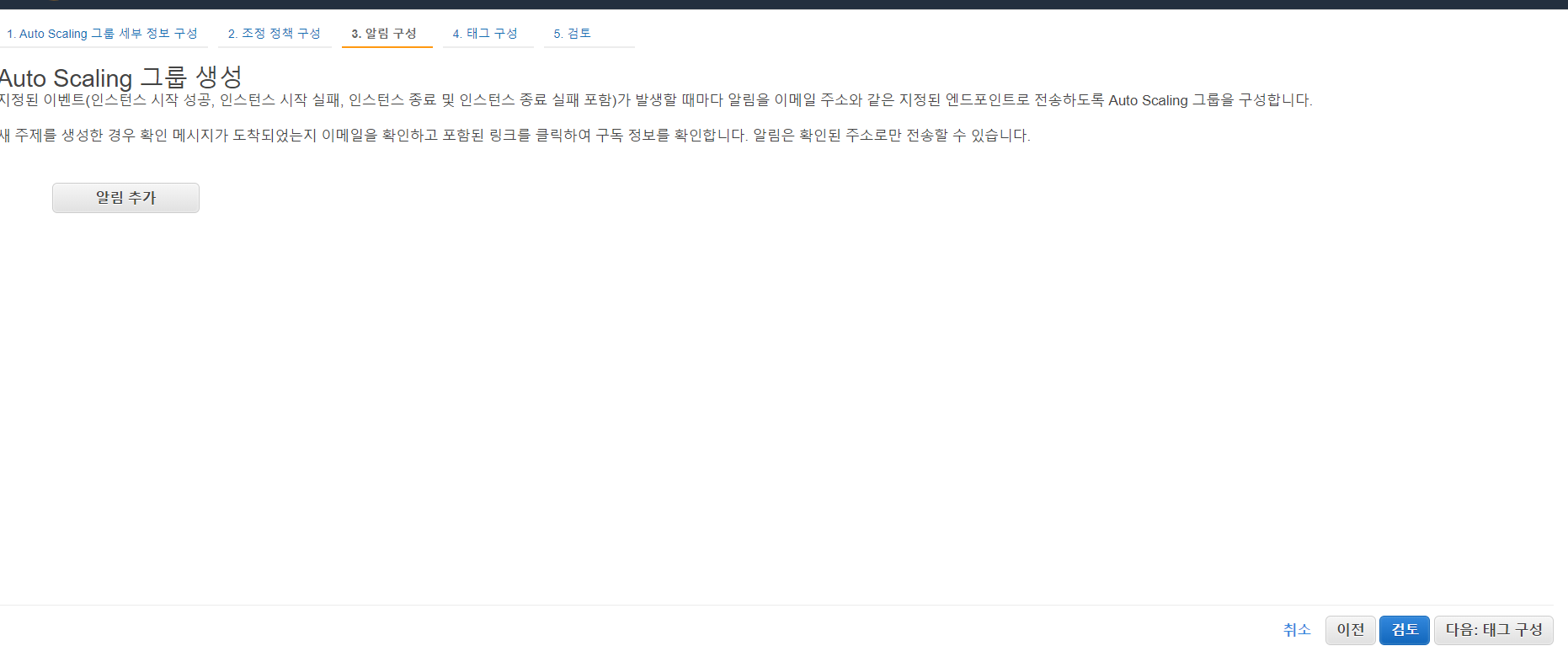
이것은 또한 선택적 단계입니다. 태그를 추가하려면 태그 편집을 선택하고 각 태그의 태그 키와 값을 제공 한 다음 검토를 선택하십시오.
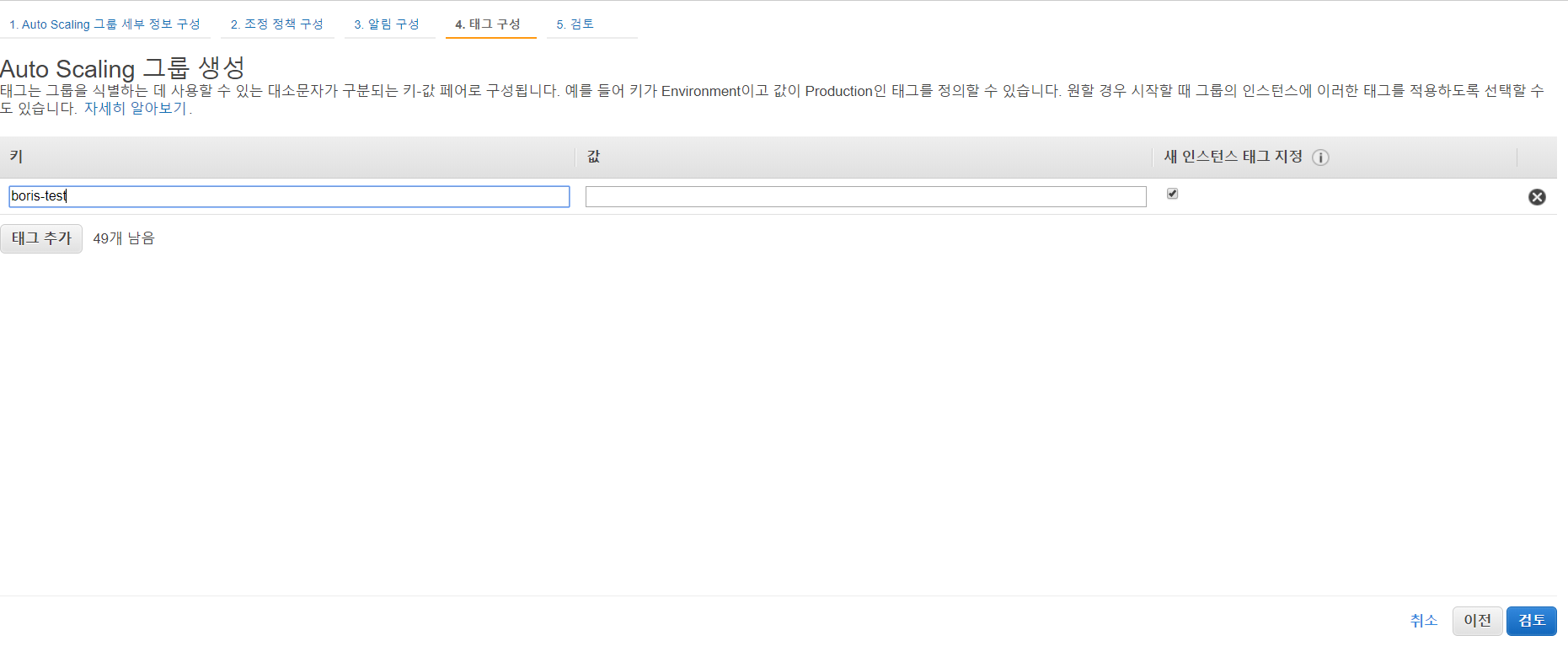
검토 페이지에서 "Auto Scaling 그룹 생성"버튼을 클릭하십시오.
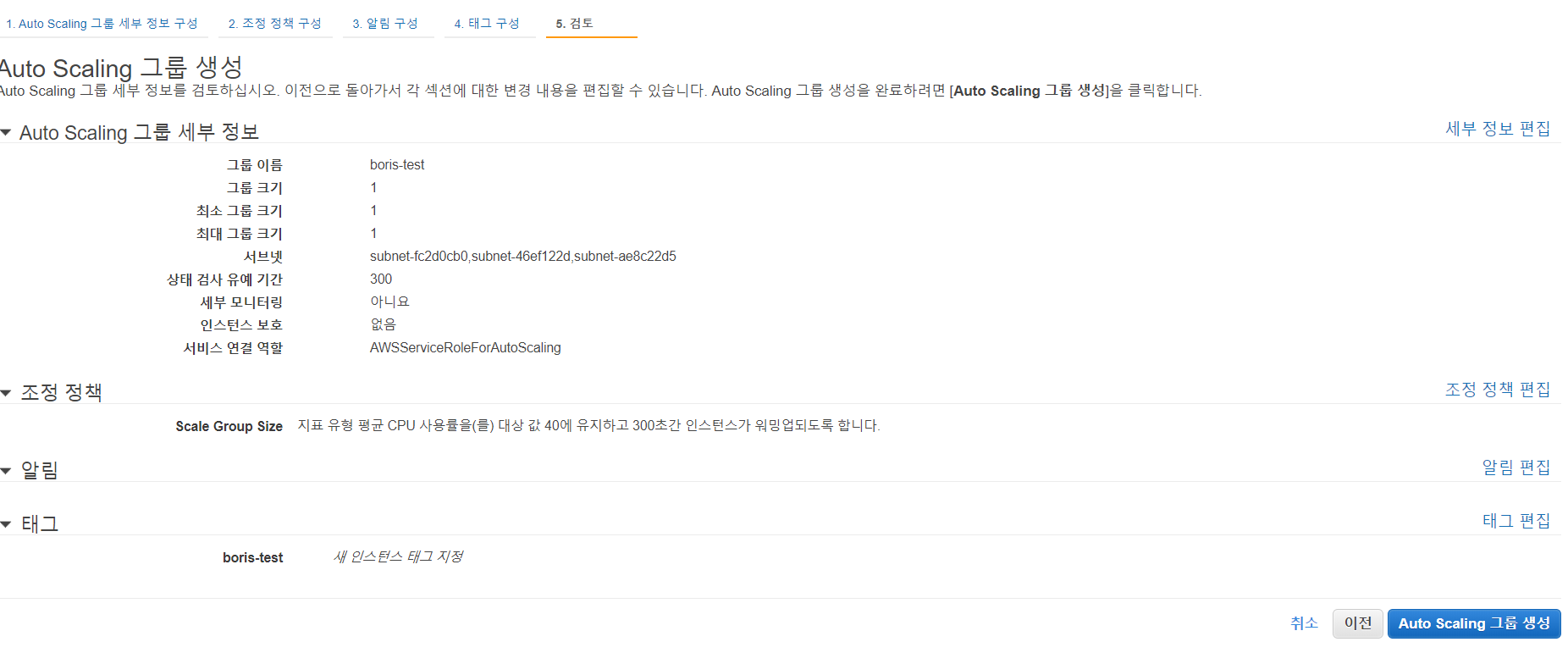
"Auto Scaling 그룹 생성 실패"가 표시되면 당황하지 말고 다시 시도를 클릭하십시오.
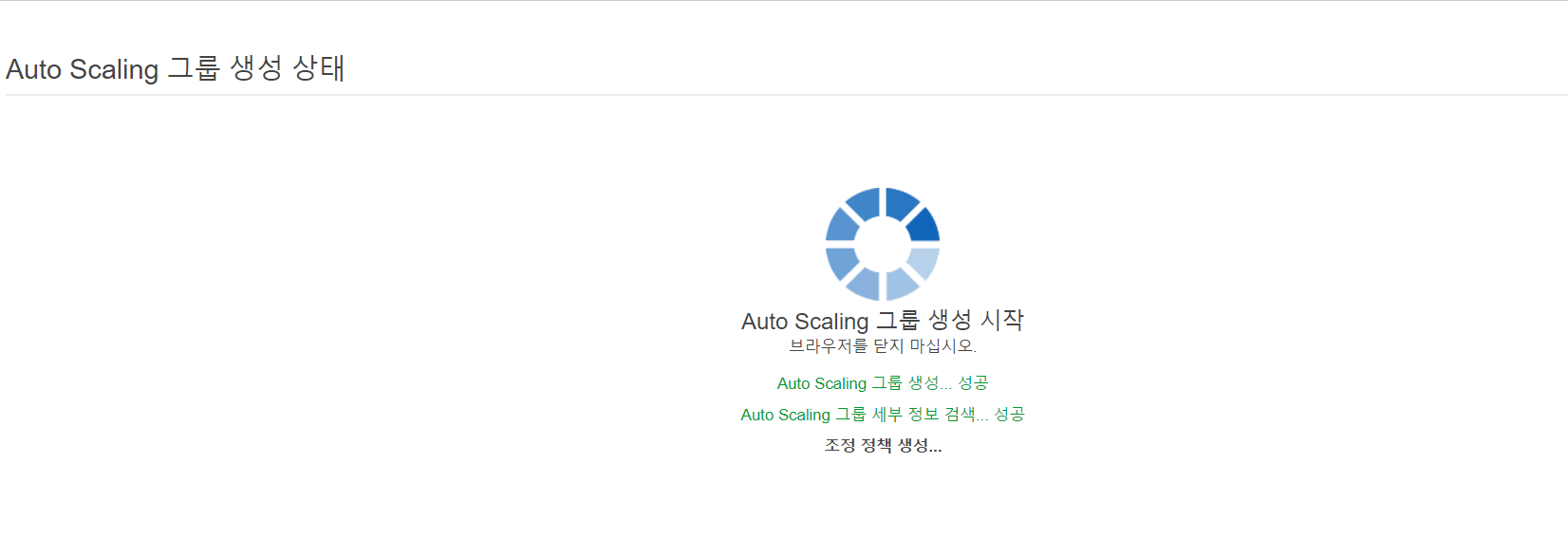
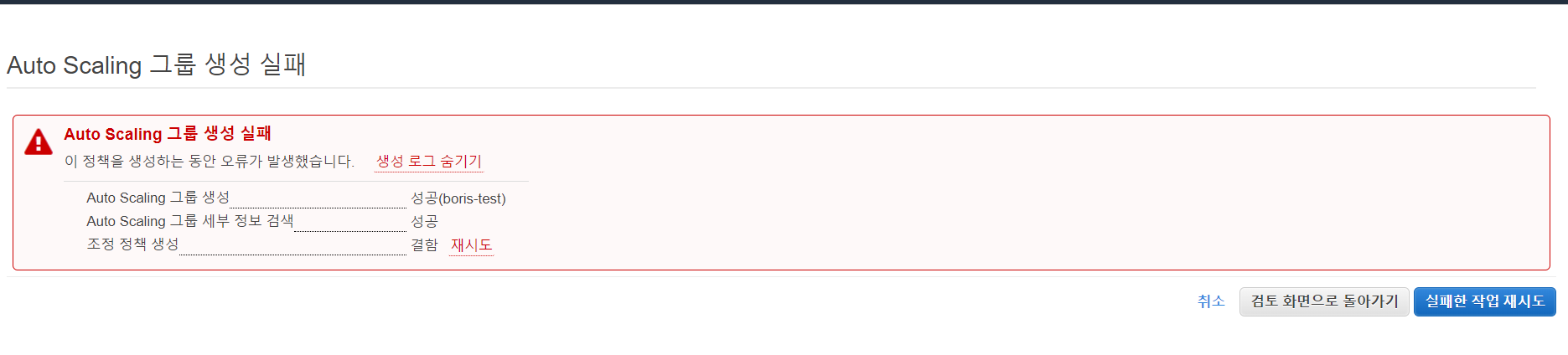
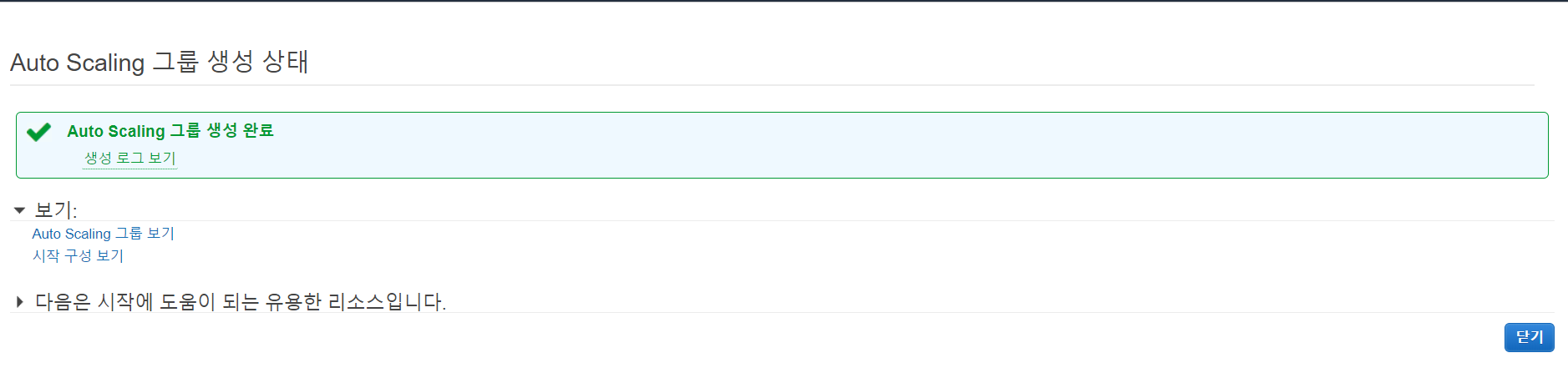
이제 Auto Scaling 페이지로 이동하여 Auto Scaling 그룹의 상태를 확인하고 Activity History를 클릭하여 상태를 확인하십시오.
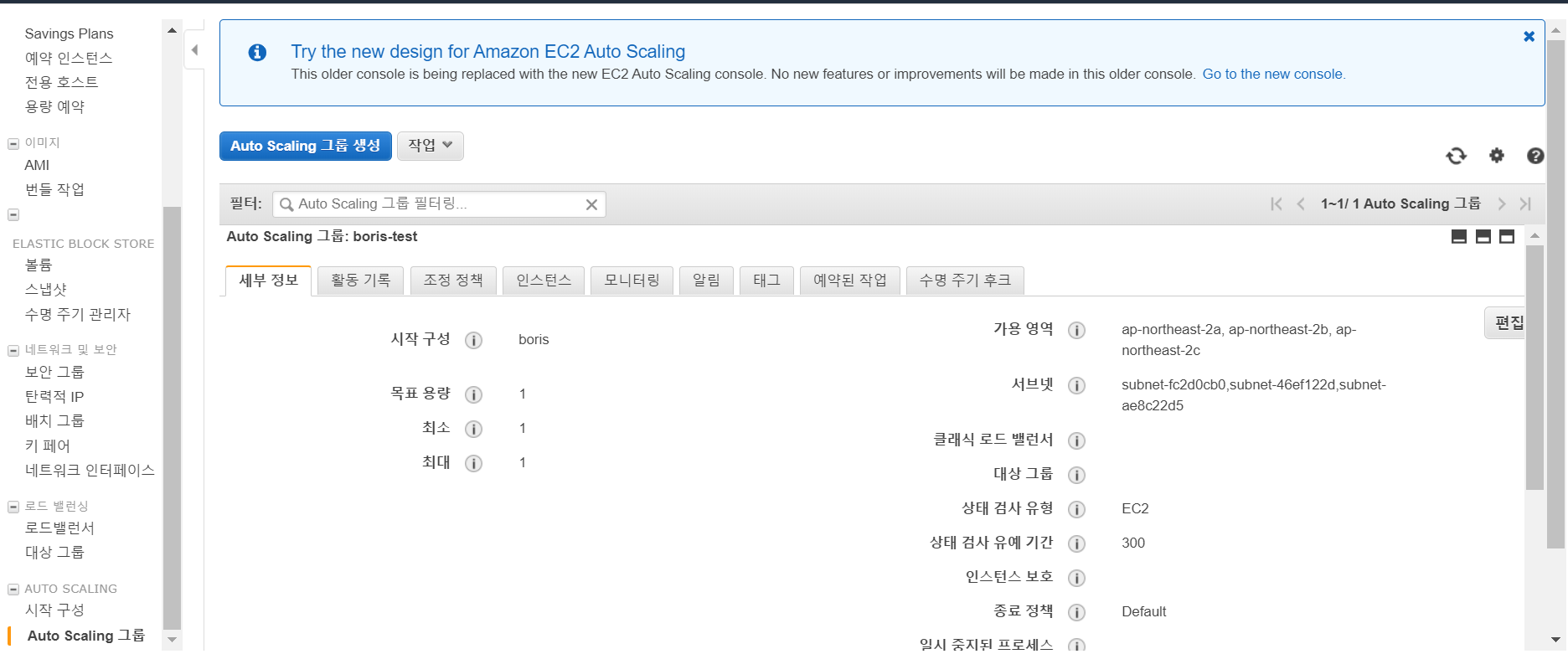
또한 인스턴스 페이지에서 인스턴스 상태 및 인스턴스 수를 볼 수 있습니다.
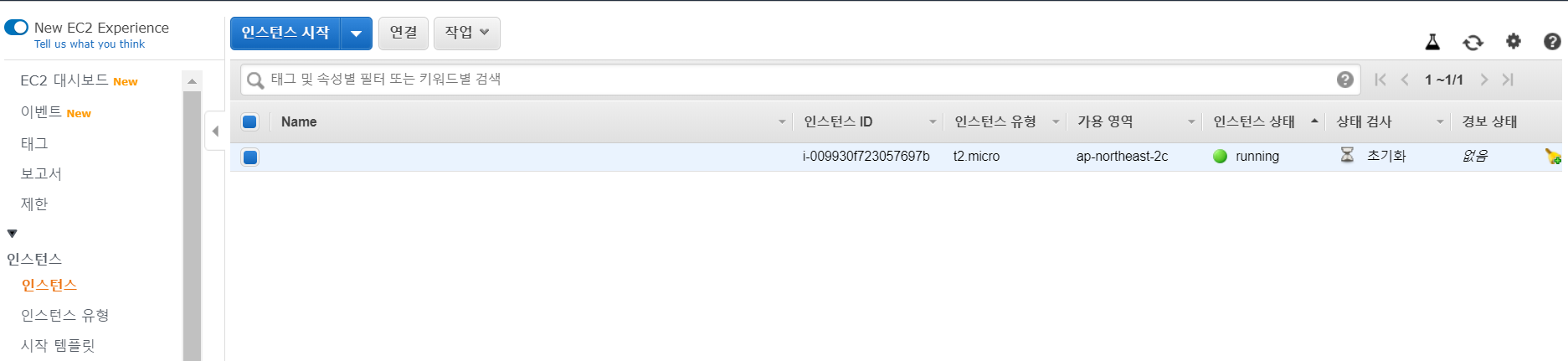
이상으로 Auto Scaling 그룹 생성 방법에 대하여 알아 보았습니다.
다음에 더 좋은 자료를 가지고 찾아뵙겠습니다.
댓글
댓글 쓰기